Gdzie znaleźć hasło do Wi-Fi na komputerze. Jak znaleźć hasło Wi-Fi
Witajcie drodzy czytelnicy! W tym artykule dowiemy się, jak znaleźć hasło z Wi Fi. W dzisiejszych czasach coraz więcej urządzeń, z których korzystamy na co dzień, otrzymuje wbudowane narzędzia umożliwiające dostęp do Internetu. Aby zorganizować współdzielony dostęp do globalnej sieci smartfonów, laptopów, odtwarzaczy multimedialnych, telewizorów i innego sprzętu, konieczne jest połączenie wszystkich urządzeń w jedną sieć.
Organizacja takiej sieci jest dość trudna i wymaga pewnej wiedzy, dlatego wielu użytkowników powierza ten proces przyjaciołom, znajomym czy specjalistom. Często zdarza się, że po zakończeniu pracy specjaliści nie pozostawiają żadnych danych konfiguracyjnych, o ile oczywiście nie zostaną o to konkretnie poproszeni. Niektórzy nie podają tych danych, ponieważ chcą, abyś następnym razem zadzwonił do niego po imieniu, lub mogą po prostu zapomnieć lub uznać to za niepotrzebne. Na początkowym etapie nie ma specjalnej potrzeby znajomości tych danych - i tak wszystko działa, zadanie jest zakończone i nie ma ochoty zawracać sobie głowy niepotrzebnymi szczegółami. Ale z biegiem czasu pojawiają się nowe urządzenia, które również fajnie byłoby połączyć się z siecią, a potem pojawia się pytanie - jak znaleźć hasło do Wi-Fi.
Uwaga! Jeśli zadzwonisz do specjalisty, który konfiguruje Wi-Fi, poproś go o hasło i zapisz je, aby nie zapomnieć.
Ostatnio gdzieś wyczytałem, że według statystyk korzysta z niej ponad połowa wszystkich użytkowników połączenie bezprzewodowe do Internetu, co oznacza obecność specjalnego urządzenia zwanego routerem. Jest to urządzenie, które identyfikuje wszystkie urządzenia w sieci i udostępnia im dostęp do Internetu. Jednym z głównych znaków, za pomocą których router pomija „swoich” użytkowników, jest hasło. Jest ustawiony dla całej sieci i sprawdzany przy każdym żądaniu połączenia. Dlatego, jeśli hasło nie jest znane, to w celu przeprowadzenia jakichkolwiek czynności związanych ze zmianą istniejących parametrów lub rejestracją nowych urządzeń, konieczne jest jego przywrócenie. Możesz oczywiście ponownie zadzwonić do osoby, która skonfigurowała Wi-Fi, ale zajmie to czas i pieniądze. I tak doszliśmy do samego tematu artykułu ;).
Jak znaleźć hasło z Wi-Fi z komputera
Jeśli istnieje co najmniej jeden komputer, na którym połączenie z siecią bezprzewodową jest już skonfigurowane i działa, znalezienie hasła Wi-Fi jest dość proste. Poniżej pokazano, jak to zrobić na urządzeniu z systemem Windows 7; w przypadku innych systemów operacyjnych proces będzie prawie taki sam.
Więc przejdź do „Start”, kliknij „Panel sterowania”. Następnie wybierz „Centrum sieci i udostępniania”, które otwiera informacje i ustawienia połączenia lokalna sieć.
 Można tu też dostać więcej szybki sposób. Aby to zrobić, znajdujemy ikonę sieci lokalnej lub bezprzewodowej w zasobniku, kliknij prawym przyciskiem myszy. Pojawi się menu kontekstowe z dwoma elementami, musimy wybrać „Centrum sieci i udostępniania”. Myślę, że ta metoda jest znacznie łatwiejsza, ponieważ nie trzeba wykonywać dodatkowych ruchów myszką.
Można tu też dostać więcej szybki sposób. Aby to zrobić, znajdujemy ikonę sieci lokalnej lub bezprzewodowej w zasobniku, kliknij prawym przyciskiem myszy. Pojawi się menu kontekstowe z dwoma elementami, musimy wybrać „Centrum sieci i udostępniania”. Myślę, że ta metoda jest znacznie łatwiejsza, ponieważ nie trzeba wykonywać dodatkowych ruchów myszką.  Teraz po lewej stronie ekranu kliknij „Zarządzaj sieciami bezprzewodowymi” (jeśli nie ma tego elementu, czytaj dalej):
Teraz po lewej stronie ekranu kliknij „Zarządzaj sieciami bezprzewodowymi” (jeśli nie ma tego elementu, czytaj dalej):
 Następnie wybierz sieć, której hasło chcemy znać, wywołaj menu kontekstowe - kliknij prawym przyciskiem myszy i wybierz element „Właściwości”.
Następnie wybierz sieć, której hasło chcemy znać, wywołaj menu kontekstowe - kliknij prawym przyciskiem myszy i wybierz element „Właściwości”.

W oknie, które zostanie otwarte, przejdź do zakładki „Bezpieczeństwo”. Aby zobaczyć hasło, zaznacz pole wyboru „Wyświetl wprowadzone znaki”. Możesz szybciej przejść do tych ustawień, klikając lewym przyciskiem myszy ikonę w zasobniku i klikając prawym przyciskiem myszy połączenie, do którego chcesz znaleźć hasło. Pojawi się menu kontekstowe, kliknij „Właściwości”.
 Teraz naprzeciwko „Klucza bezpieczeństwa sieci” widzimy hasło z Wi-Fi. Pozostaje zarejestrować go w niezbędnych urządzeniach i będą miały dostęp do Internetu.
Teraz naprzeciwko „Klucza bezpieczeństwa sieci” widzimy hasło z Wi-Fi. Pozostaje zarejestrować go w niezbędnych urządzeniach i będą miały dostęp do Internetu.
Jeśli brakuje „Zarządzania siecią bezprzewodową”, musisz przejść do „Zmień ustawienia adaptera”.

Teraz znajdź połączenie bezprzewodowe, przez które łączysz się z routerem, kliknij je prawym przyciskiem myszy i wybierz „Status”.


Jak znaleźć lub zmienić hasło z Wi-Fi na routerze
Jeśli nie ma komputerów połączonych przez Wi-Fi, możesz zmienić hasło w ustawieniach routera. Rozważymy ten proces na przykładzie routera Wi-Fi Huawei HG530. Aby wejść do menu sterowania, w wierszu przeglądarki wpisz adres 192.168.1.1 (w innych modelach ta wartość może być inna, jeśli nie działa, spójrz na instrukcje).
Jeśli nie znasz adresu IP swojego routera, możesz go znaleźć na komputerze, który ma dostęp do Internetu za pośrednictwem tego routera. Mamy więc ten komputer, teraz klikamy sieć lewym przyciskiem myszy i klikamy „Centrum sieci i udostępniania” (pokazał inny sposób wejścia do ustawień zarządzania siecią).
 Po lewej stronie kliknij „Zmień ustawienia adaptera”.
Po lewej stronie kliknij „Zmień ustawienia adaptera”.

Teraz musisz kliknąć prawym przyciskiem myszy połączenie używane do uzyskania dostępu do Internetu. W moim przypadku siedzę teraz przez Wi-Fi, więc potrzebuję „Połączenia sieci bezprzewodowej”. W menu kontekstowym kliknij „Stan”.
 W oknie, które zostanie otwarte, kliknij „Szczegóły ...”.
W oknie, które zostanie otwarte, kliknij „Szczegóły ...”.

W tym oknie musisz znaleźć wiersz „Domyślna brama IPv4”. Mianowicie to, co jest po prawej stronie, to adres IP routera, do którego musimy się udać. A przez „DHCP - serwer IPv4” możesz dowiedzieć się, czy router automatycznie dystrybuuje adresy IP.
Jeśli nie wiesz, router może automatycznie dystrybuować adresy IP (DHCP), a jeśli automatyczna dystrybucja jest wyłączona, musisz zarejestrować adresy IP, ta metoda nazywa się statyczna. Jak powiedziałem powyżej, moje IP to 192.168.1.1.
 Jeśli wszystko, co zostało powiedziane powyżej, nie pomogło ci, istnieje inna opcja. Zwróć uwagę na tył routera lub rzadko od dołu, może tam być naklejka, na której czasami jest zapisany adres IP. Czasami spotykam się, gdy ustawienia routera znajdują się bezpośrednio na samym routerze.
Jeśli wszystko, co zostało powiedziane powyżej, nie pomogło ci, istnieje inna opcja. Zwróć uwagę na tył routera lub rzadko od dołu, może tam być naklejka, na której czasami jest zapisany adres IP. Czasami spotykam się, gdy ustawienia routera znajdują się bezpośrednio na samym routerze.
Załączam zdjęcie poniżej, aby dać ogólne pojęcie, gdzie szukać tych informacji.
 Teraz otwórz dowolną przeglądarkę i wprowadź adres IP routera w pasku adresu, naciśnij „Enter”.
Teraz otwórz dowolną przeglądarkę i wprowadź adres IP routera w pasku adresu, naciśnij „Enter”.

Pojawi się standardowe okno, w którym należy wprowadzić nazwę użytkownika i hasło, aby wejść do menu routera. Domyślnie z reguły jest to admin-admin (ponownie, w przypadku trudności, studiujemy instrukcje lub zwracamy uwagę na naklejkę), parametry te są rzadko zmieniane. Jeśli hasło administratora nie działa, możesz spróbować hasła lub hasła.
 Zdarza się, że wejście bez hasła w ogóle, wystarczy wpisać admin i kliknąć "Zaloguj". Po poprawnym wprowadzeniu znajdujemy się w menu głównym:
Zdarza się, że wejście bez hasła w ogóle, wystarczy wpisać admin i kliknąć "Zaloguj". Po poprawnym wprowadzeniu znajdujemy się w menu głównym:

W moim routerze musisz kliknąć „Podstawowy” - „Bezprzewodowa sieć LAN”.
 Jak widać na powyższym zrzucie ekranu, moje hasło to teraz „Abrakadabra” (na przykład). W niektórych routerach nie widać istniejącego hasła, ale obok hasła widać napis „Przeglądarka haseł”, „Kliknij tutaj, aby wyświetlić” lub coś podobnego. Klikając odpowiedni napis, pojawia się hasło Wi-Fi. Jeśli router nie ma funkcji przeglądania hasła, możesz wprowadzić hasło, czyli je zmienić.
Jak widać na powyższym zrzucie ekranu, moje hasło to teraz „Abrakadabra” (na przykład). W niektórych routerach nie widać istniejącego hasła, ale obok hasła widać napis „Przeglądarka haseł”, „Kliknij tutaj, aby wyświetlić” lub coś podobnego. Klikając odpowiedni napis, pojawia się hasło Wi-Fi. Jeśli router nie ma funkcji przeglądania hasła, możesz wprowadzić hasło, czyli je zmienić.
Twoje mogą być oczywiście trochę inne. Na przykład musisz kliknąć „Bezprzewodowy” - „Bezpieczeństwo”. Jak rozumiesz, nawet jeśli istnieją pewne różnice, nadal możesz z grubsza zrozumieć, gdzie znajdują się ustawienia Wi-Fi. Jeśli nie ma napisów związanych z Wi-Fi, po prostu przejrzyj wszystkie sekcje.
Małe ostrzeżenie: jeśli zmienisz nazwę sieci, będziesz musiał ponownie podłączyć wszystkie urządzenia. Jeśli po prostu zmienisz hasło, to połączenia sieciowe pozostaną takie same, wystarczy, że zmienią stare hasło na nowe.
W ten sposób możesz łatwo i szybko znaleźć lub zmienić hasło do swojej sieci bezprzewodowej Wi-Fi bez kontaktu z zewnętrznymi ekspertami.
Ponadto, aby znaleźć hasło Wi-Fi, możesz rozważyć opcję, w której możesz zadzwonić do specjalisty, który skonfigurował router. Ale musisz być przygotowany na odpowiedź, że zapomniał o tym i nie zapisał tego w swoim zeszycie. Zwykle odpowiadają, że musisz przyjść i zobaczyć hasło, a nawet jeśli zapytasz, jak to zrobić samodzielnie, najprawdopodobniej nie będziesz czekać na pozytywną odpowiedź. Jest tu miecz obosieczny, chce, abyś zapłacił mu pieniądze, ponieważ musi przyjść do ciebie, poświęcając swój czas, za który naturalnie będziesz musiał zapłacić.
Ten artykuł się kończy, do zobaczenia wkrótce!
Aby zobaczyć przykład wizualny, obejrzyj wideo - jak znaleźć hasło w D-link:
W każdym artykule na temat konfiguracji routera, czy w instrukcji zmiany hasła, radzę zapisać gdzieś hasło, które ustawiłeś w swoim domowym Wi-Fi. Lub ustaw hasło, którego na pewno nie zapomnisz, ale jednocześnie musi być wystarczająco silne. Jak rozumiesz, mało kto to robi, szczerze mówiąc, ja też nic nie zapisuję :) A hasło jest takie, że jeśli je zapomnisz, bardzo trudno jest je zapamiętać, próbujesz wielu opcji i nic będzie działać. A tutaj wystarczy podłączyć nowe urządzenie do Wi-Fi. W tym artykule powiem ci, co robić w takich przypadkach. Jak zapamiętać Zapomniane hasło z sieci Wi-Fi, gdzie go wyświetlić w ustawieniach komputera lub samego routera. Postaram się szczegółowo opisać wszystkie niuanse, możliwe problemy i niczego nie przegapić.
Jak mogę znaleźć zapomniane hasło z mojego Wi-Fi:
- Zobacz hasło w ustawieniach komputera, jeśli już się połączyłeś (lub jesteś podłączony) z siecią, dla której musimy znaleźć hasło.
- Zobacz hasło w ustawieniach routera Wi-Fi.
- Zresetuj ustawienia routera, skonfiguruj go ponownie i ustaw nowe hasło.
Zacznijmy od najprostszego, oczywiście, z komputera. Jeśli masz laptopa (lub komputer z adapterem), która była już połączona z Twoim Wi-Fi lub jest obecnie połączona, najprawdopodobniej będziemy mogli zobaczyć hasło w ustawieniach, które pomyślnie zapomnieliśmy.
Patrzymy na zapomniane hasło Wi-Fi na komputerze: Windows 7, 8, 10
Wiele osób pyta, gdzie znaleźć to hasło na komputerze? W systemach Windows 7, Windows 8 i Windows 10 nie jest to trudne, ale XP ma swoje własne problemy. Przyjrzyjmy się najpierw nowszym wersjom systemu Windows. Na siódemce i ósemce wszystko jest prawie takie samo.
Uwaga! Twój komputer, z którego chcesz zapamiętać klucz do sieci, musi być podłączony do tej sieci. Jeśli był z nim wcześniej połączony, to też jest w porządku. Jeśli nie masz takiego komputera, przejdź od razu do sekcji, w której przyjrzymy się hasłu w ustawieniach routera.
I jedna chwila: jeśli nie chcesz przechodzić przez ustawienia, możesz spróbować zrobić wszystko za pomocą programu WirelessKeyView, o którym pisałem nieco niżej.
Iść do Centrum sieci i udostępniania.
Sewa wybierz Zarządzanie siecią bezprzewodową.

Zobaczysz listę wszystkich sieci, z którymi łączyłeś się wcześniej. Znajdź sieć, z której chcesz zapamiętać hasło, kliknij ją prawym przyciskiem myszy i wybierz Nieruchomości.

W nowym oknie przejdź do zakładki Bezpieczeństwo, zaznacz pole obok Wyświetlanie wprowadzonych znaków i w terenie Klucz bezpieczeństwa sieci spójrz na nasze hasło.

Rzućmy okiem na możliwe problemy, które możesz napotkać.
Co zrobić, jeśli nie ma pozycji „Zarządzaj sieciami bezprzewodowymi” lub po zaznaczeniu pola hasło nie jest wyświetlane?
To są bardzo popularne kwestie. Zarządzanie siecią bezprzewodową najprawdopodobniej nie wynika z faktu, że w ogóle nie masz skonfigurowanego Wi-Fi na swoim komputerze (w tym przypadku na pewno nie będzie działać, aby zobaczyć hasło w ten sposób).Albo czytałem gdzieś, że może to być spowodowane domową wersją systemu Windows. Co zrobić, jeśli nie ma „Zarządzania siecią bezprzewodową”? Możesz zobaczyć hasło przez router, przeczytać o nim poniżej lub spróbować tego:

Odniesiesz sukces pod jednym warunkiem: musisz być podłączony do sieci, z której chcesz zobaczyć hasło.
Jeśli po zaznaczeniu pola wyboru „Wyświetl wprowadzone znaki” hasło nie pojawia się, spróbuj sprawdzić je w ustawieniach routera. Lub spróbuj z innego komputera, jeśli to możliwe.
Jak znaleźć hasło Wi-Fi w systemie Windows XP? Korzystanie z WirelessKeyView
Jak napisałem powyżej, XP jest nieco bardziej skomplikowany. W zasadzie też tam wszystko widać, ale nie tak łatwo jak na Windows 7. Dlatego radzę nie wchodzić w tę dżunglę, tylko skorzystać z darmowego programu WirelessKeyView. Co, nawiasem mówiąc, działa również dobrze w nowszych wersjach systemu Windows. Co robi mały program WirelessKeyView? Wyświetla wszystkie sieci, z którymi wcześniej łączył się komputer, na którym go uruchomiłeś. I oczywiście wyświetla zapisane hasła do tych sieci.
Wszystko jest bardzo proste. Pobierz program, możesz z oficjalnej strony http://www.nirsoft.net/utils/wireless_key.html. Otwórz archiwum i uruchom plik „WirelessKeyView.exe”. Program się otworzy, szukamy tam naszej sieci (po nazwie) iw terenie Klucz (Ascii) spójrz na hasło do niego. To wygląda tak:

Zgadzam się, wszystko jest bardzo proste i jasne. Nawet na Windows 7 i 8 nie musisz zawracać sobie głowy szukaniem hasła w ustawieniach. Bardzo dobry program, dzięki jego twórcom. Jedyną rzeczą jest to, że twój program antywirusowy może na to przeklinać. Prawdopodobnie ze względu na swój nieco szpiegowski cel.
Gdzie jest hasło Wi-Fi w ustawieniach routera?
Kolejny sprawdzony sposób. Jeśli możesz ustawić hasło w ustawieniach routera, możesz je tam zobaczyć. A nawet jeśli to nie zadziała, możesz ustawić nowe hasło. Jeśli nie możesz wyświetlić klucza w ustawieniach komputera, żaden komputer nie jest podłączony przez Wi-Fi, a program WirelessKeyView również się nie powiódł, pozostaje tylko sam router. Cóż, lub zresetowanie ustawień, ale to skrajny przypadek.
Zaletą tej metody jest to, że możesz nawet przejść do ustawień z telefonu lub tabletu. Pod warunkiem, że są już podłączone. Właśnie na urządzenie przenośne nie widzę hasła, przynajmniej jak to zrobić, nie wiem. Chociaż być może istnieją już programy na Androida (ale tam najprawdopodobniej będziesz potrzebować praw root).
Myślę, że najlepiej osobno pokazać jak wyświetlić hasło na routerze konkretnego producenta. Rozważ najpopularniejsze firmy.
Patrzymy na klucz do sieci Wi-Fi na Tp-Link
Zaczniemy jak zwykle od routerów Tp-Link. Musimy przejść do ustawień. Łączymy się z routerem kablem lub przez Wi-Fi (co jest bardzo mało prawdopodobne, ponieważ nie znasz hasła :)). Otwórz adres w przeglądarce 192.168.1.1 (prawdopodobnie 192.168.0.1) i podaj nazwę użytkownika i hasło. Wartością domyślną jest admin i admin.
Aby wyświetlić zainstalowany klucz, przejdź do zakładki Bezprzewodowy ( Tryb Bezprzewodowy) - Wireless Security (Ochrona trybu bezprzewodowego). W polu Hasło sieci bezprzewodowej (hasło PSK) zostanie podane hasło.

Zapamiętywanie hasła na routerach Asus
Wszystko jest o tym samym. Wchodzimy w ustawienia, jeśli nie wiesz jak. Używany adres jest ten sam - 192.168.1.1.
W ustawieniach, bezpośrednio na ekranie głównym, znajduje się pozycja Stan systemu, hasło jest. Wystarczy umieścić kursor w polu „Klucz WPA-PSK”. Lubię to:

Nawiasem mówiąc, nadal może ci się to przydać.
Znajdź zapomniane hasło w D-Link
Jak to zrobić, już napisałem w artykule :. Nie mogłem jednak nie napisać o tym tutaj, ponieważ D-Link jest bardzo popularny. Robimy więc to samo i przechodzimy do zakładki WiFi - Ustawienia bezpieczeństwa. W polu „Klucz szyfrujący PSK” zobaczysz samo hasło.

Patrzymy na hasło na ZyXEL
Przejdź do ustawień routera ZyXEL Keenetic Jak to zrobić, napisałem. Przejdź do zakładki sieć Wi-Fi(na dole) i w terenie "Klucz sieciowy" zobaczysz samo hasło, które jest aktualnie ustawione i które zapomniałeś.

Jeśli zapomniałeś hasła do routera Tenda
Czyli na routerach Tenda dokładnie to samo, przejdź do zakładki Ustawienia bezprzewodowe - Ochrona bezprzewodowa i w terenie Klucz patrzymy na hasło.

Na routerze Linksys
Przyjrzyjmy się jeszcze raz urządzeniom Linksys. Robimy wszystko zgodnie ze schematem: przejdź do zakładki Sieć bezprzewodowa - Ochrona bezprzewodowa. W polu „Fraza identyfikacyjna” hasło do sieci Wi-Fi.

To wszystko, jak widać, nic skomplikowanego.
Co zrobić, jeśli nic nie pomogło?
Myślę, że pozostaje tylko jeden sposób, to zresetowanie wszystkich ustawień i haseł routera i skonfigurowanie wszystkiego od nowa. Możesz skonfigurować zgodnie z instrukcją, którą znajdziesz na naszej stronie internetowej w dziale „Konfiguracja routera”.
Próbowałem zebrać na tej stronie wszystkie możliwe sposoby odzyskania zapomnianego hasła Wi-Fi. Jeśli coś ci nie wyszło lub niektóre punkty z artykułu nie są zbyt jasne, napisz o tym w komentarzach, rozwiążemy to. I oczywiście będę wdzięczny za nowe i przydatne informacje na ten temat.
Jak znaleźć hasło z routera lub co zrobić, jeśli zostanie beznadziejnie zapomniane? Wszystko jest proste! Wi-Fi od dawna i mocno stało się częścią życia wielu mieszkańców miast. Wiele osób nie wyobraża sobie już wizyty w miejscu publicznym, takim jak kawiarnia, bez możliwości połączenia z Internetem. Oczywiście istnieje chęć posiadania bezprzewodowego dostępu do sieci w domu. Jest to bardzo wygodne, ale istnieje szansa na napotkanie typowej sytuacji, z którą w ten czy inny sposób prawdopodobnie spotyka się każdy - musisz podłączyć nowe urządzenie do Internetu, ale hasło z routera zostało zapomniane. Na szczęście problem ten można rozwiązać.
Treść:
Jak znaleźć hasło z routera Wi-Fi, jeśli go zapomniałeś?
Aby przejść przez procedurę odzyskiwania hasła Wi-Fi, będziesz potrzebować wcześniej podłączonego do niego jednego komputera.
- Kliknij prawym przyciskiem myszy ikonę z podłączonym Wi-Fi po prawej stronie, obok zegara, w dolnym rogu monitora i wybierz „Centrum sieci i udostępniania” z wyświetlonych elementów.
- W wyświetlonym oknie wybierz „Zarządzanie siecią bezprzewodową”.
- Gdy zobaczysz kolejne okno, które pojawi się na wymaganym połączeniu, musisz ponownie kliknąć prawym przyciskiem myszy i wybrać tam „Właściwości”.
- Wewnątrz zakładki „Bezpieczeństwo”, w kolumnie o nazwie „Klucz bezpieczeństwa sieci” znajdziesz ukryte hasło. Aby go zobaczyć, musisz zaznaczyć pole „Wyświetl wprowadzone znaki”, a natychmiast stanie się to dla Ciebie widoczne.
Jeśli do sieci nie jest już podłączony żaden komputer, musisz znaleźć hasło za pomocą samego routera.
- Podłącz router do komputera za pomocą dostarczonego z nim przewodu zasilającego.
- W pasku adresu dowolnej przeglądarki musisz wpisać następujący adres - . Następnie musisz wypełnić kolumny nazwą użytkownika i hasłem, które pozwolą ci uzyskać dostęp do ustawień. Z dużym prawdopodobieństwem jest to admin / admin.
- Następnie musisz przejść do następujących zakładek - Bezprzewodowy (tryb bezprzewodowy) i Bezpieczeństwo sieci bezprzewodowej (ochrona sieci bezprzewodowej). W kolumnie o nazwie Hasło PSK: (Hasło PSK:) zobaczysz swoje hasło. Być może zostanie to wymienione w innej kolumnie w tej samej sekcji. Jeśli masz router firmy Asus, hasło zobaczysz natychmiast na pierwszej stronie.

Standardowe hasła do routerów i routerów
Domyślnie w większości przypadków router będzie miał nazwę użytkownika „admin” i podobne hasło „admin”. Ale w niektórych modelach sytuacja jest inna. Na przykład w modelu D-Link DI-804 pole hasła będzie musiało pozostać puste przy tym samym loginie, aw modelu Zyxel Prestige 650 login i hasło będą zestawem cyfr „1234”.
Nawiasem mówiąc, jeśli powyższe hasła nie są odpowiednie, to zostało już zmienione przed tobą, najpopularniejsze hasła, wypróbuj je.

Jak zresetować hasło z routera na standardowe/fabryczne?
Jeśli nie pamiętasz loginu i hasła z routera, spróbuj wprowadzić fabryczne. Jeśli nie pasują, musisz wykonać reset. Bardzo łatwo to zrobić. Na każdym routerze znajdziesz mały przycisk, zwykle obok przycisku zasilania, który należy nacisnąć czymś ostrym (bo jest bardzo mały) i przytrzymać przez około 10 sekund.
Następnie wszystkie loginy / hasła / ustawienia zostaną zresetowane do ustawień fabrycznych i będzie można korzystać z routera. Pamiętaj jednak, że będziesz musiał ponownie wprowadzić wszystkie ustawienia, które zostały wprowadzone wcześniej.
Czy znalazłeś hasło do routera Wi-Fi? Nie zapomnij obejrzeć i cieszyć się nim za darmo!
Jak zmienić hasło do routera Wi-Fi?
Aby wykonać tę procedurę, musisz podłączyć router do komputera za pomocą dołączonego kabla.
- Uruchom swoją ulubioną przeglądarkę i wpisz w pasku adresu;
- Wpisz swoją nazwę użytkownika i hasło w odpowiednich polach, aby rozpocząć konfigurację routera w odpowiedniej sekcji;
- Przejdź do sekcji Wireless, a następnie - Wireless Security;
- Sprawdź WPA/WPA2;
- Ustaw następujące ustawienia: Wersja powinna być WPA2-PSK, a Szyfrowanie powinno być Automatyczne;
- W kolumnie o nazwie Hasło PSK wprowadź nowe (zmienione) hasło do Wi-Fi i kliknij Zapisz;
- Gdy router poprosi o ponowne uruchomienie, kliknij OK;
- W wyświetlonym czerwonym napisie kliknij na niebieską frazę „kliknij tutaj”, a proces zmiany hasła zostanie zakończony.
3 dodatkowe pomocne artykuły:
Narzędzie Sidejacking zostało przetłumaczone z języka angielskiego jako „Left Connection” i wykorzystuje klasyczny wariant ataku określany jako ...
WiFi Key Recovery to niezawodny program, który pozwala zapamiętać hasło do dowolnej sieci Wi-Fi, do której...
Typowa sytuacja: użytkownik podłączył jedno urządzenie do sieci Wi-Fi, np. laptopa, a po chwili próbuje podłączyć inne, np. telefon komórkowy. W takim przypadku hasło zostało bezpiecznie zapomniane i nie zostało zapisane. Jak być?
W dzisiejszym artykule szczegółowo opiszemy, jak znaleźć hasło do Wi-Fi (Wi-Fi) na komputerze z różnymi Wersje Windowsa. Porozmawiamy również o specjalne programy Aby wyświetlić zapisane hasła Wi-Fi, powiemy Ci, jak wyświetlić hasło na routerze oraz telefonach komórkowych i tabletach z Androidem.
Jak znaleźć hasło z Wi-Fi na komputerze
Aby wyświetlić hasło z podłączonego Wi-Fi, warunek musi być spełniony, aby hasło zostało przynajmniej raz zapisane na komputerze. Jeśli nie wtedy hasło do wifi warto zajrzeć do routera.
Znajdź hasło do swojej sieci Wi-Fi w systemie Windows 7, 8, 10
Aby znaleźć hasło z sieci Wi-Fi na komputerze lub laptopie pod Sterowanie Windowsem 7, 8, 10 wykonaj następujące czynności:
- Otwórz Centrum sieci i udostępniania. Najłatwiej to zrobić, klikając menu Start i wpisując nazwę menu w wyszukiwaniu. Możesz także kliknąć prawym przyciskiem myszy ikonę połączenia sieciowego w prawym dolnym rogu lub znaleźć to menu w Panelu sterowania.
- Okno, które zostanie otwarte, zawiera podstawowe informacje o aktywnej sieci Wi-Fi. Kliknij aktywne połączenie bezprzewodowe, jak na zrzucie ekranu poniżej.

- W oknie, które zostanie otwarte, otwórz „Właściwości sieci bezprzewodowej”.

- Przejdź do zakładki „Bezpieczeństwo” i zaznacz pole wyboru „Wyświetl wprowadzane znaki”. W polu obok zobaczysz hasło do swojego Wi-Fi.

Jeśli z jakiegoś powodu po zaznaczeniu pola wyboru „wyświetl wprowadzone znaki” hasło nie jest wyświetlane, spróbuj sprawdzić hasło Wi-Fi na routerze. Zostało to omówione w poniższym artykule.
Znajdź hasło z sieci Wi-Fi w systemie Windows XP
Sala operacyjna systemu Windows XP, aby zobaczyć hasło zapisanej sieci Wi-Fi, jest nieco trudniejsze niż w bardziej nowoczesnych systemach operacyjnych, ale mimo to możliwe.
Otwórz menu " Początek" w lewym dolnym rogu komputera i przejdź do " Panel sterowania«.

Przejdź do menu Kreatora sieci bezprzewodowej w Panelu sterowania.

W otwartym oknie Kreatora sieci bezprzewodowej kliknij Dalej.

W następnym oknie wybierz „Dodaj nowe komputery lub urządzenia sieciowe” i kliknij „Dalej”.

Wybierz metodę konfiguracji sieci. Aby to zrobić, kliknij „Skonfiguruj sieć ręcznie” i kliknij „Dalej”.

W ostatnim oknie kreatora konfiguracji sieci bezprzewodowej Sieci Windowsa XP, kliknij Drukuj ustawienia sieciowe.

W rezultacie otworzysz dokument tekstowy z różnymi Ustawienia wifi połączenia, w tym hasło. Ciąg hasła będzie się nazywał „Klucz sieciowy (klucz WEP/WPA)”.
Programy do przeglądania zapisanych haseł Wi-Fi
Rozważ dwa programy do przeglądania haseł zapisanych sieci Wi-Fi na komputerze.
Deszyfrator haseł WiFi — darmowy program odzyskać hasła do zapisanych sieci Wi-Fi. Program odszyfrowuje wszystkie typy haseł Wi-Fi WEP, WPA, WPA2 i generuje wszystkie informacje w wygodny raport w formacie HTML/XML/TEXT/CSV.

Możesz pobrać program WiFi Password Decryptor z oficjalnej strony internetowej jego twórcy.
Po pobraniu archiwum .zip rozpakuj zawartość i uruchom plik instalacyjny Setup_WiFiPasswordDecryptor.exe. Następnie po prostu uruchom program i kliknij nazwę sieci Wi-Fi, którą jesteś zainteresowany, aby wyświetlić hasło.
Film przedstawiający program WiFi Password Decryptor pokazano poniżej:
WirelessKeyView- mały bezpłatne narzędzie, który wyświetla listę wszystkich sieci Wi-Fi kiedykolwiek zapisanych na komputerze. Program posiada anglojęzyczny interfejs, ale w razie potrzeby plik .ini cracka jest publikowany na stronie dewelopera.
Na powyższym zrzucie ekranu widać, że hasło do sieci Wi-Fi ALESKA odpowiada wartości 180700.
Wideo, jak znaleźć hasło do sieci Wi-Fi za pomocą wiersza poleceń:
Jak znaleźć hasło z Wi-Fi na routerze
Jeśli nie można zobaczyć hasła z Wi-Fi na komputerze, na przykład, jeśli dane z zapisanych sieci komputera zostały usunięte, możesz zobaczyć i, jeśli chcesz, zmienić hasło na routerze.
Jeśli komputer nie jest podłączony do sieci Wi-Fi, musisz podłączyć komputer do routera za pomocą skrętki.

Następnie wpisz adres 192.168.1.1 w wierszu przeglądarki i kliknij OK. Jest to jeden z najpopularniejszych adresów IP służących do logowania się do routera. Jeśli adres rzeczywiście jest taki sam, zostaniesz poproszony o zalogowanie się poprzez podanie nazwy użytkownika i hasła. Bardzo często domyślne hasło do routera to admin/admin.
Jeśli adres 192.168.1.1 lub 192.168.1.0 nie pasuje, musisz znaleźć właściwy adres.
Adres IP routera jest często podany z tyłu urządzenia.
Adres IP routera można zobaczyć we właściwościach połączenia sieciowego. Aby to zrobić, otwórz „Centrum sieci i udostępniania” i kliknij bieżące połączenie.
W oknie, które zostanie otwarte, kliknij „Szczegóły”.

Interesuje nas wiersz „brama domyślna”. Ta wartość jest adresem routera.

Teraz, gdy udało nam się znaleźć adres routera i zalogować się do niego, pozostaje tylko spojrzeć na ustawione hasło do sieci Wi-Fi.
Patrzymy na hasło Wi-Fi na routerze TP-Link
Instrukcja jest napisana na przykładzie routera TP-LINK TL-WR841N, ale jest odpowiednia dla wszystkich routerów TP-Link.
Aby wyświetlić hasło z sieci Wi-Fi, przejdź do lewego menu na karcie „Bezprzewodowe” (Bezprzewodowe) - „Bezpieczeństwo sieci bezprzewodowej” (Bezpieczeństwo sieci bezprzewodowej).
Hasło Wi-Fi jest określone w wierszu „Hasło PSK:”.
Patrzymy na hasło Wi-Fi na routerze ASUS
Na routerach ASUS bardzo łatwo jest zobaczyć hasło z sieci Wi-Fi. Po autoryzacji przejdziesz do strony stanu sieci.
Hasło Wi-Fi jest wymienione w prawej kolumnie w wierszu „Klucz WPA-PSK”.
Znajdź hasło Wi-Fi na routerze D-Link
W naszym kraju routery D-Link są tradycyjnie kochane. Rozważ przykład oparty na popularnym routerze D-Link DIR-300.
Aby wyświetlić lub zmienić hasło Wi-Fi na routerze D-Link, przejdź do zakładki „Wi-Fi” - „Ustawienia zabezpieczeń” w menu pionowym, jak pokazano na zrzucie ekranu poniżej.
W polu „Klucz szyfrujący PSK” możesz zobaczyć hasło do bieżącej sieci Wi-Fi iw razie potrzeby zmienić je na inne.
Zobacz hasło Wi-Fi na routerze ZyXEL
Aby wyświetlić hasło do routery ZyXEL iść na dno menu poziome do zakładki Sieć Wi-Fi.
Na karcie „Punkt dostępu” w polu „Klucz sieciowy” możesz wyświetlić iw razie potrzeby zmienić hasło do sieci Wi-Fi.
Patrzymy na hasło Wi-Fi na routerze Linksys Cisco
Na routerze LinkSys przejdź do poziomego menu w sekcji Wireless (połączenie bezprzewodowe), a następnie kliknij Wireless Security (bezpieczeństwo połączenia bezprzewodowego).
Hasło do sieci Wi-Fi jest określone w wierszu WPA Shared Key.
Znajdź hasło do swojej sieci Wi-Fi na telefonie komórkowym z Androidem
Istnieją dwa sposoby wyświetlenia hasła do zapisanej sieci Wi-Fi na telefonie z Androidem.
Patrzymy na hasło poprzez właściwości punktu dostępu
Przejdź do ustawień i połącz się z siecią Wi-Fi, z której chcesz znać hasło.


W otwartym menu ustawień punktu dostępu możesz kliknąć ikonę „pokaż symbole” obok pola hasła. W ten sposób zobaczysz hasło zapisane w telefonie.

Niestety, jeśli po „hasło” jest puste, oznacza to, że nigdy nie używałeś telefonu jako punktu dostępowego w domu, co oznacza, że hasło z sieci Wi-Fi nie zostało automatycznie zarejestrowane jako hasło z punktu dostępowego w tym polu.
Patrzymy na hasło Wi-Fi w plikach systemowych Androida
Telefony komórkowe i tablety włączone system operacyjny Android przechowuje dane o zapisanych Sieci Wi-Fi i hasła w plikach serwisowych. Bez dostępu do konta root nie można uzyskać dostępu do tych plików, ale jeśli masz już dostęp do konta root, wszystko jest bardzo proste.
Wymagane dane są przechowywane w pliku wpa_supplicant.conf, który znajduje się w folderze usługi /dane/różne/wifi/.
Pobierz i zainstaluj z Google Play każdy menedżer plików z uprawnieniami administratora, na przykład RootBrowser.
Uruchom program i przejdź do folderu danych.

Przejdź do folderu różne.

Otwórz folder WiFi i znajdujący się w nim plik wpa_supplicant.conf.

W pliku, który zostanie otwarty, hasło Wi-Fi będzie znajdować się w wierszu „psk=hasło”.
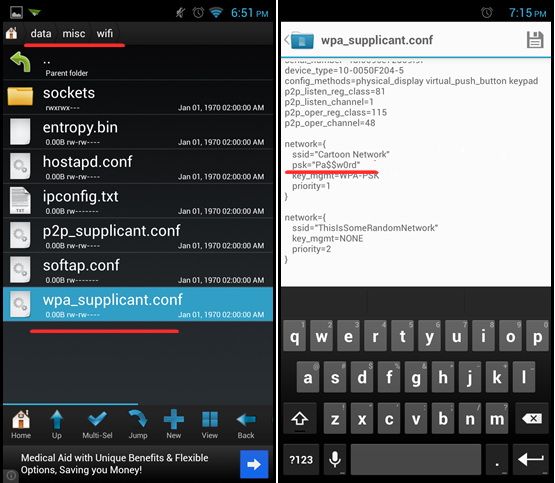
Wideo, jak zobaczyć hasło Wi-Fi na Androidzie
Łączenie się z sieciami bez użycia przewodów stało się już normą. Zmiany w raz debugowanej konfiguracji routera Wi-Fi i podłączonych klientów są rzadkie, zapomina się o istnieniu haseł. Pojawia się nowy gadżet i nie wiesz, co zrobić w takiej sytuacji. Nie ma problemu, jeśli zapomniałeś hasła. Poświęćmy trochę czasu, aby go znaleźć i przywrócić oraz odzyskać kontrolę nad siecią Wi-Fi.
Nie denerwuj się, jeśli hasło dostępu do sieci zostanie utracone
Urządzenie zawsze zapamięta raz określone hasło, nawet jeśli osoba, która je konfigurowała, zapomniała go. Stwierdzenie jest prawdziwe dla routera, a także innych uczestników sieci w przypadku, gdy konfiguracja nie uległa żadnej zmianie. Wszystko, co musisz wiedzieć, to gdzie są przechowywane informacje o połączeniu Wi-Fi.
Znajdź klucz sieciowy zapisany w systemie Windows
Opisane metody są wykonalne pod warunkiem, że komputer przynajmniej raz zostanie włączony do interesującej nas sieci Wi-Fi.
- Jeśli używasz systemu Windows 7 lub starszego.
- Łatwiej osiągnąć zamierzony cel za pomocą przeglądarek haseł. Uruchom Wireless Key View i nie musisz nic więcej robić, natychmiast wyświetli listę wszystkich aktualnie zapisanych informacji. Dwa pola mają znaczenie: Nazwa sieci i Klucz (ASCII). Pierwsza zawiera nazwę sieci, a druga zawiera hasło do niej.
- W zasobniku (prawy dolny róg, obok zegara) znajduje się ikona połączeń sieciowych. Wybierz „Centrum sieci i udostępniania„Klikając tę ikonę prawym przyciskiem myszy. Na liście połączeń, jeśli jest więcej niż jedno, kliknij „Sieć bezprzewodowa”. Następnie kliknij „Właściwości sieci bezprzewodowej” - „Bezpieczeństwo” - „Wyświetl wprowadzane znaki”. Właściwie wszystko - zamiast kropek wyświetla się hasło.
- Jeśli jesteś uzbrojony w Windows XP, powinieneś zrobić to inaczej. Kliknij „Start”, otwórz „Panel sterowania” i uruchom „Kreatora sieci bezprzewodowej”. Wybierz "Dalej" - "Dodaj nowe komputery lub urządzenia" - "Dalej" - "Skonfiguruj sieć ręcznie" - "Dalej" - "Wydrukuj ustawienia sieciowe". Otworzy się plik tekstowy, znajdź wiersz „Klucz sieciowy (klucz WEP \ WPA)”, wyświetli żądane hasło. Nie ma sytuacji, aby komputer o czymś „zapomniał”.
Właściciele smartfonów
Na smartfonie możesz sprawdzić parametry połączenia Wi-Fi tylko mając uprawnienia roota w Androidzie lub jailbreakując iPhone'a. Przy innych uprawnieniach nie będzie możliwości przywrócenia czegoś, ponieważ system nie udzieli pozwolenia na odczyt niezbędnych plików konfiguracyjnych.
- Jeśli smartfon oparty jest na systemie Android, otwórz plik /data/misc/wifi/wpa_supplicant.conf, dla którego wystarczy dowolny edytor tekstu. Przechowuje nazwy sieci (SSID) i odpowiadające im hasła (PSK). Narzędzia do odzyskiwania pozwalają również znaleźć potrzebne informacje, prezentując je w wygodniejszy sposób. Jednym z przykładów jest Odzyskiwanie klucza Wi-Fi.
- Właściciele iPhone'ów muszą zainstalować ulepszenie haseł WiFi, dystrybuowane za pośrednictwem sklepu z aplikacjami Cydia. Po ponownym uruchomieniu Springboard i uruchomieniu narzędzia otrzymasz interesujące klucze Wi-Fi.

Patrzymy na ustawienia routera
Będziesz musiał zajrzeć do konfiguracji routera, jeśli chcesz poznać hasło, ale nic nie jest zapisywane na komputerze. Będziesz potrzebował kabla sieciowego, jeśli go nie ma, kup go w dowolnym sklepie. Włóż jeden koniec przewodu do karty sieciowej komputera, drugi do dowolnego wolnego portu routera, następnie w dowolnej przeglądarce wprowadź adres IP routera w tym samym miejscu, w którym wpisujesz adresy witryn. Adres IP można znaleźć, przeglądając właściwości połączenia. Aby to zrobić, musisz to zrobić: na klawiaturze naciśnij jednocześnie Windows + R, otworzy się okno Uruchom, wpisz ncpa.cpl i naciśnij OK, zostaną wyświetlone połączenia sieciowe. Kliknij prawym przyciskiem myszy żądane „Połączenie lokalne”, kliknij „Status”, a następnie „Szczegóły”. Wiersze „Serwer IPv4 DHCP” i „Serwer IPv4 DHCP” zawierają interesujący adres IP.
Wpisałeś adres w przeglądarce, w wyświetlonym monicie podaj poświadczenia dla routera. Wygląd i układ paneli kontrolnych różni się w zależności od producenta, ogólne zalecenie, co należy zrobić, jest następujące: poszukaj sekcji odpowiedzialnych za konfigurację sieci bezprzewodowej. Najczęściej używaną nazwą jest Wireless (Tryb bezprzewodowy), gdzie znajduje się podsekcja Bezpieczeństwo (Bezpieczeństwo). Powinieneś zainteresować się liniami zawierającymi słowa Hasło (Hasło) lub Klucz (Klucz), to będzie informacja, której szukasz. Jeśli zamiast symboli zobaczysz kilka gwiazdek, najprawdopodobniej obok tego wiersza znajdziesz przycisk Pokaż hasło. W ostateczności wymyśl nowy.
Hasło jest wymagane, aby uniemożliwić nieautoryzowany dostęp do Internetu. Może być potrzebny podczas podłączania do routera nowego urządzenia: tabletu, telefonu komórkowego lub innego komputera. W każdym razie co najmniej jedno urządzenie z sieci już działa, co oznacza, że możliwe jest odnalezienie Twojego kodu dostępu.
Sytuacja, w której użytkownik zapomniał hasła Wi-Fi, zdarza się dość często. Dostęp do sieci bezprzewodowej można przywrócić na kilka prostych sposobów. Jeśli podłączone jest do niego co najmniej jedno urządzenie, na przykład komputer lub telefon komórkowy, można je rozpoznać w ciągu minuty. W przeciwnym razie musisz połączyć się z interfejsem internetowym routera.
Rozwiązanie problemu, co zrobić, jeśli zapomniałeś hasła do Wi-Fi
- Jednym z głównych sposobów przywrócenia dostępu do sieci jest zresetowanie modemu do ustawień fabrycznych. Na odwrocie routera znajduje się mikroprzełącznik „Reset”, który należy nacisnąć igłą lub spinaczem do papieru i przytrzymać przez 10-15 sekund. Następnie musisz ponownie skonfigurować nowe hasło. Aby zmienić modem, musisz przejść do sekcji ustawień iw „Kartach” kliknąć element „Kontrola dostępu”. Następnie kliknij wiersz „Hasła”, który po otwarciu poprosi o wprowadzenie starego i nowego hasła. Aby zapisać ustawienia, musisz potwierdzić swój zamiar (Zapisz/Zastosuj).
- Aby uniknąć biurokracji, łatwiej jest znaleźć kod dostępu do sieci bezprzewodowej za pomocą interfejsu internetowego dystrybutora internetowego. Ten zasób będzie dostępny po wprowadzeniu adresu sieciowego routera (192.168.0.1 lub 192.168.1.1) w przeglądarce i wejściu do interfejsu internetowego za pomocą hasła i loginu. Jeśli ustawienia fabryczne nie zostały zmienione po zakupie, to login i hasło będą wyglądać tak admin-admin lub admin-0000 lub admin-1234. Po otwarciu strony należy przejść do sekcji „Bezpieczeństwo sieci bezprzewodowej”, która odpowiada za bezpieczeństwo. Jeśli hasło zostało zmienione i zapomniane, będziesz musiał ustawić wszystko od nowa.
- Odzyskiwanie hasła Wi-Fi za pomocą komputera. Jeśli komputer jest również podłączony do Wi-Fi, to na pewno zna zapomniane hasło. Metoda działa pod warunkiem, że na komputerze jest zainstalowane oprogramowanie dla 64-bitowego systemu Windows 7 lub Windows Vista. W „Centrum sieci i udostępniania”, które znajduje się w „Panelu sterowania”, musisz otworzyć sekcję „Zarządzaj sieciami bezprzewodowymi”. Nazwa twojej sieci pojawi się na liście, która się otworzy. Otwiera się jednym kliknięciem prawym przyciskiem myszy. W „Właściwościach” pojawi się pozycja „Bezpieczeństwo”, w której znajduje się wiersz „Wyświetl wprowadzane znaki”. Jeśli umieścisz obok niego znacznik wyboru, na ekranie zostanie wyświetlone zapomniane hasło.
- Program WirelessKeyView Aby odzyskać zapomniane hasło, możesz użyć małego programu WirelessKeyView. Jest całkowicie darmowy, nie wymaga instalacji i zajmuje niewiele miejsca. Z jego pomocą wszystkie zapisane hasła na komputerze są wyświetlane w formie listy. Otwiera się tylko podczas pobierania z uprawnieniami administratora. Zapomniany kod dostępu pojawi się w otwartej kolumnie Klucz (Ascii). Jeśli router używa filtrowania według adresów makowych, użytkownik nie odniesie sukcesu.
W tym artykule przyjrzymy się, jak możesz odzyskać hasło do Wi-Fi, którego zapomniałeś, używając swojego telefon komórkowy lub tabletka.
Możesz sobie wyobrazić typową sytuację, w której podłączyłeś się gdzieś do Wi-Fi, powiedzmy w kawiarni lub u sąsiada. Oznacza to, że przypadkowo odkryli hasło i połączyli się z Internetem za pomocą telefonu. Po pewnym czasie musiałeś podłączyć inne urządzenie do tego WiFi, na przykład inny telefon lub laptop, ale oczywiście zapomniałeś hasła. Jak go przywrócić, aby podłączyć urządzenie do tej sieci?
Pierwszą rzeczą, którą chcesz zrobić, to przejść do systemu, przejść do ustawień Wi-Fi i spróbować znaleźć to hasło wśród konfiguracji połączeń. Jednak będziesz musiał rozczarować, hasło nie jest tutaj przechowywane. Jak możesz go wyciągnąć.
Najłatwiejszy sposób
Jeśli masz iPhone'a i chcesz udostępnić swoje hasło innemu urządzeniu
Powinieneś wykonać podobne kroki, jeśli chcesz połączyć dostęp do iPhone'a z innego telefonu z Androidem. Jeśli wręcz przeciwnie, jesteś podłączony do Wi-Fi przez iPhone'a i chcesz przenieść hasło na inne urządzenie, tutaj będzie to trochę bardziej skomplikowane. Chodzi o to, że na iPhonie nie ma takiej właściwości, jak przesyłanie hasła za pomocą kodu QR.
Aby to zrobić, musisz pobrać inną aplikację o nazwie Crafter. W wersji darmowej umożliwia jedynie skanowanie dokumentów, w wersji płatnej możemy także tworzyć własne dokumenty. Aby utworzyć kod QR z Wi-Fi (program ma taką możliwość - pozycja „Sieć Wi-Fi”), musisz kupić wersja płatna, który obecnie kosztuje 99 rubli. Następnie możliwe będzie również wygenerowanie kodu QR, który następnie pojawi się na ekranie i który będzie można uznać za inny telefon (z uruchomionym telefonem z systemem Android sieci Wi-Fi. Wygląda to tak:
- SSID: - tutaj jest nazwa sieci.
- Psk: oto hasło
- Klucz MGMT: Typ szyfrowania.
Opisaliśmy proste sposoby na odzyskanie zapomnianego hasła WiFi.






